Kaip nuskaityti dokumentus iš „Android“ ir „iPhone“
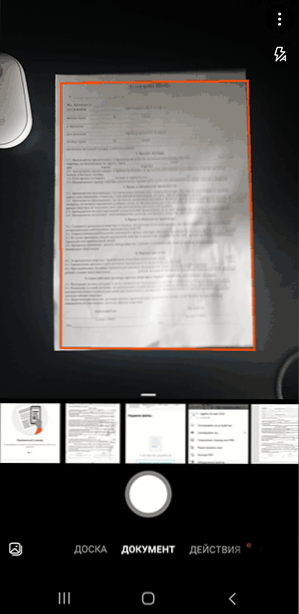
- 1818
- 519
- Thomas Zemlak
Jei yra modernus išmanusis telefonas, skirtas paprastiems nuskaitymo dokumentams, po to juos siunčia, nebūtina turėti atskiro skaitytuvo: nuskaitymas su pakankamomis užduotimis daugeliui užduočių gali būti atliekamas pačiame telefone, naudojant specialias programas, o kartais ir be jų be jų.
Šioje apžvalgoje - geriausi nemokami būdai, kaip nuskaityti dokumentus iš „Android“ ar „iPhone“ telefono, trumpai apie papildomas nuskaitymo programų ir vaizdo įrašų funkcijas, kur visas procesas aiškiai rodomas.
- Telefono nuskaitymo dokumentai
- „Microsoft“ objektyvas, biuras, „OneDrive“
- „Google“ diskas
- „Adobe Scan“
- „Camscanner“
- Nuskaitykite kaip sukurta fotoaparato funkcija
- Dokumentų nuskaitymas pastabų taikyme „iPhone“
„Microsoft“ objektyvas, biuras ir „OneDrive“
Daugelyje „Microsoft“ programų mobiliajam „Android“ ir „iOS. „Microsoft“ objektyvas (anksčiau - „Office Lens“) iš pradžių buvo sukurtas šiam tikslui, tačiau vėliau ši funkcija buvo pridėta prie „Office Mobile“ programos, taip pat aplikacijos programos „OneDrive“. Naudojant nuskaitymo funkciją visais trim atvejais, labai panašu, aš parodysiu „Microsoft“ objektyvo pavyzdį:
- Pagrindiniame ekrane spustelėkite „Pradėti nuskaitymą“ ir atvežkite fotoaparatą į dokumentą. Pageidautina, kad jis būtų gerai apšviestas. Aplink dokumentą pasirodys rėmas.
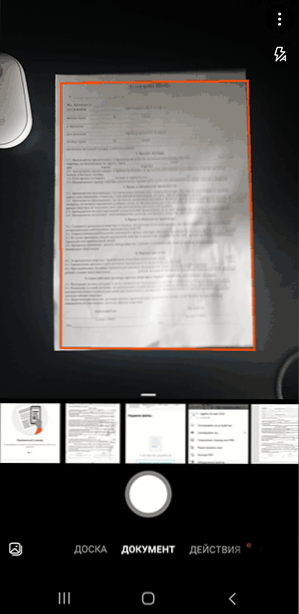
- Spustelėkite šaudymo mygtuką.
- Po to, jei reikia Šešėlių ir popieriaus defektų perteklius (rodomas žemiau vaizdo įraše).
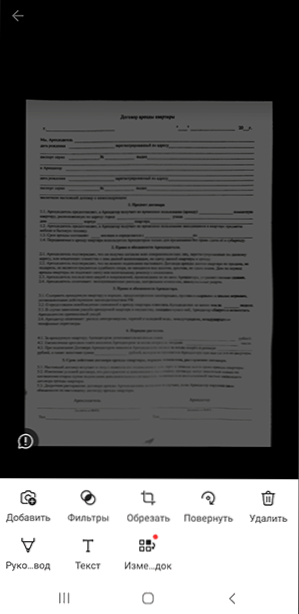
- Tame pačiame ekrane galite atlikti kitus veiksmus, norėdami redaguoti nuskaitymą, ir, jei reikia, pridėti naują puslapį prie nuskaityto PDF naudodami mygtuką „Pridėti“.
- Baigę išsaugokite nuskaitytą failą (numatytasis PDF).
- Atminkite, kad ekrane su šaudymo mygtuku, sutelkiant dėmesį į dokumentą, galite pasirinkti žemiau esantį elementą „Veiksmas“ ir, pavyzdžiui, atlikti teksto atpažinimą, kad nukopijuotumėte ir įterptumėte į dokumentą: jis neveikia tobulai , bet tai gali būti naudinga.

Nuskaitymas kitose „Microsoft“ programose atrodo maždaug tas pats.
Pvz., „Office“ pagrindiniame ekrane pakaks pasirinkti skirtuką „Veiksmas“, o tada - „nuskaitymas PDF“. Ir „OneDrive“ programoje turėtumėte spustelėti mygtuką Pridėti failą ir pasirinkite „Nuskaityti“.
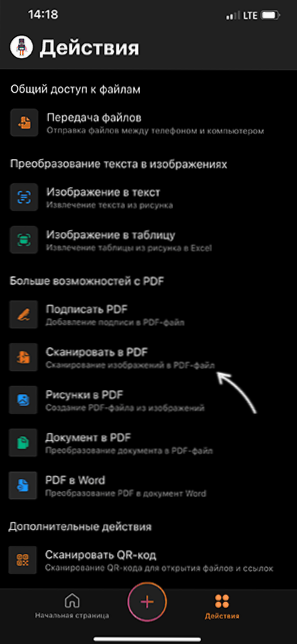
Oficialios nuorodos į programų parduotuves, kuriose galite atsisiųsti aprašytus įrankius:
- „Microsoft“ objektyvas „Android“
- „Microsoft“ objektyvas „iPhone“
- „Android“ biuras
- „IPhone“ biuras
Nuskaitymas „Google“ priedo diske
Daugelyje „Android“ išmaniųjų telefonų „Google Disk“ („Google Drive“) programa, leidžianti greitai atlikti dokumentus PDF, įskaitant kelių puslapių dokumentus. Norėdami nuskaityti, atlikite šiuos veiksmus:
- Spustelėkite mygtuką pliusas pagrindiniame disko programos lange ir pasirinkite „Nuskaityti“.
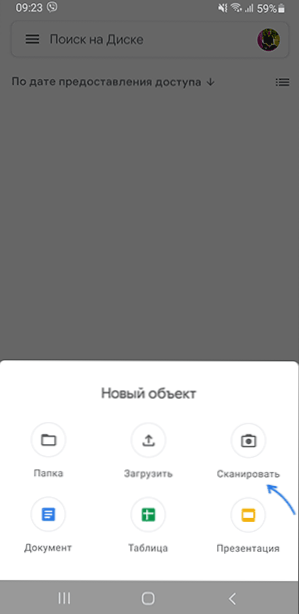
- Idealiu atveju ištraukite fotoaparatą ant dokumento - naudodami gerą apšvietimą ir maksimaliai išlygindami, nufotografuokite.
- Programa automatiškai apdoros dokumento kraštus ir parodys jums baigtą dokumentą išankstinio vaizdo lange, kur galite jį išsaugoti.
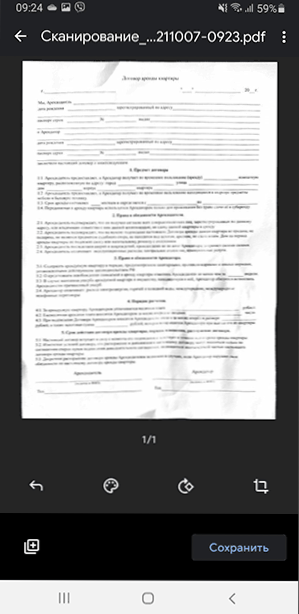
Norėdami pridėti naujus dokumento puslapius iš anksto peržiūrėjimo lange, spustelėkite mygtuką pliuso kairėje žemiau: Telefonas grįš į šaudymo režimą ir galėsite fotografuoti papildomus puslapius, kurie bus pridėti prie PDF failo, su kuriuo Darbas atliekamas.
„Adobe Scan“
„Adobe Scan“ - aš mieliau nuskaitymo dokumentams, visos pagrindinės funkcijos yra nemokamos, tačiau reikės registracijos. Naudojimas yra labai paprastas, net pradedantysis vartotojas susitvarkys:
- Mes pradedame nuskaityti ir nurodyti kamerą į dokumentą, pati programa nustatys ribas ir nufotografuos.
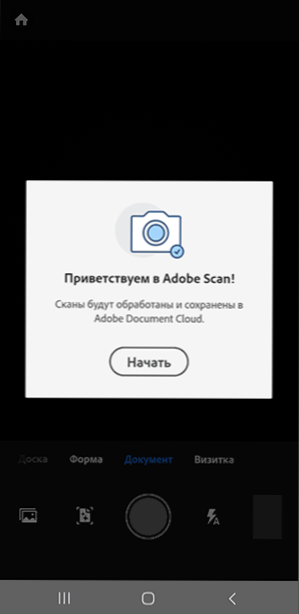
- Kitame ekrane rezultatas bus rodomas su dokumento puslapio ribomis, juos galima pakeisti arba iš naujo perduoti. Jei viskas tinka, spustelėkite „Tęsti“.
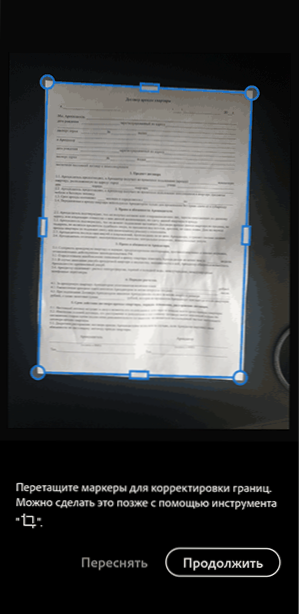
- Grįšite į nuskaitymo puslapį, kad automatiškai nuskaitytumėte kitą dokumento puslapį. Jei to nereikia, spustelėkite miniatiūrinį dokumento apatiniame dešiniajame kampe, kad galėtumėte peržiūrėti ir redaguoti. Dokumentas jau bus „atkurtas“ ir lygus, kaip taisyklė, nereikia papildomų veiksmų, jis liks jį išsaugoti.
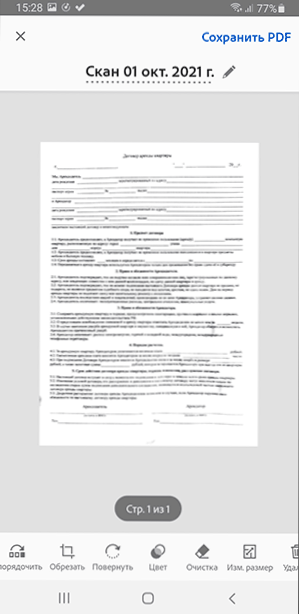
- Pagal numatytuosius nustatymus dokumentų nuskaitymai saugomi „Adobe Cloud“, jei norite išsaugoti PDF savo įrenginiui arba išsaugoti nuskaitymus kaip JPG, atidarykite dokumento meniu iš pagrindinio programos puslapio ir pasirinkite norimą tašką.
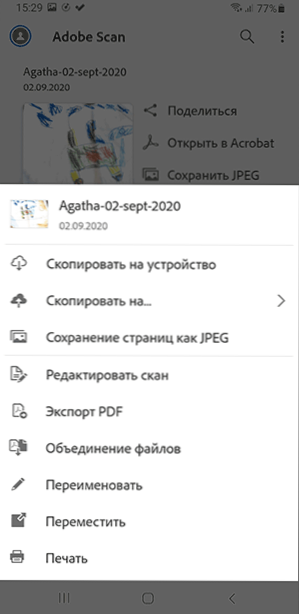
„Adobe Scan“ galite nemokamai atsisiųsti „Application“ parduotuvėse:
- Žaiskite „Android“ rinką
- „IPhone“ programų parduotuvė
„Camscanner“
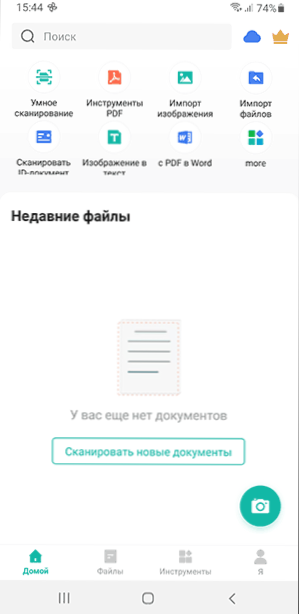
Yra daugybė kitų „Android“ ir „iPhone“ nuskaitymo programų, o ne iš tokių iškilių kūrėjų. Tarp programų su geriausiomis apžvalgomis - „CamScanner“.
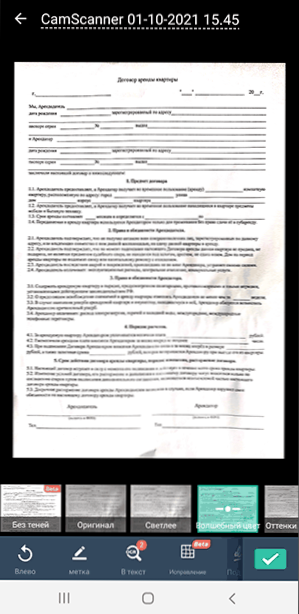
Programos naudojimas neturėtų reikšti sunkumų daugumai vartotojų: Pasirinkite „Smart Scanning“ (arba kitas veiksmas, tačiau mes atsižvelgiame Nustatykite ir išsaugokite.
- „CamScanner for Android“
- „CamScanner“ „iPhone“
Nuskaitymas programoje telefone
Kai kuriuose išmaniuosiuose telefonuose sukurta „fotoaparato“ programa gali atlikti paprastą dokumentų nuskaitymą. Pvz., Jei naudosite „Samsung“ telefoną, tada, įvesdami fotoaparatą į dokumentą, pasirodys mygtukas „Nuskaitymas“ (jei telefonas „atpažino“, kad jis buvo įdėtas į dokumentą), kai paspausite jį, kuris jį paspausite, kuris bus, kuris bus būti nuskaitytas.
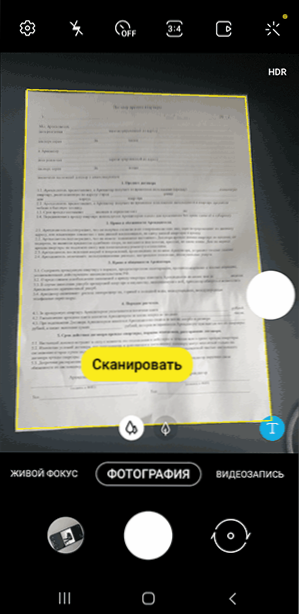
Rezultatas gali būti išsaugotas. Naudojant šį metodą, darbo su nuskaitymu galimybės yra mažiau: mes gauname tik išlygintą stačiakampį dokumento nuotrauką, tačiau atliekant daugelį užduočių to gali pakakti.
Nuskaitymas „iPhone“ pastabų taikyme
„IPhone“ sukurta programa „Pastabos“ taip pat turi galimybę nuskaityti. Bet kuriame žemiau esančiame pastaboje spustelėkite fotoaparato piktogramą, tada pasirinkite „Nuskaityti dokumentus“.
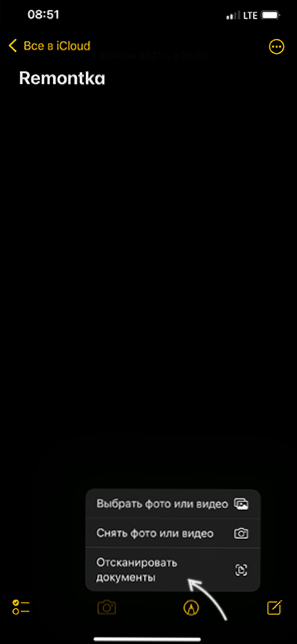
Lieka atvežti fotoaparatą į dokumentą ir po to, kai telefonas nustato jo ribas, fotografavimas ir derinimas įvyks automatiškai. Jei esate patenkintas rezultatu, mes jį išsaugojame.
Pagal numatytuosius nustatymus nuskaitytas dokumentas bus įterptas į dabartinę pastabą, tačiau, jei norite, galite laikyti nuskaitymą, tada naudoti elementą „Bendrinti“, kad išsaugotų „failus“, siunčiant paštu ar bet kuriai programai.
Jei naudosite kitus įrankius, skirtus nuskaityti dokumentus iš telefono, aš džiaugiuosi jūsų komentaras žemiau pateiktame straipsnyje: galbūt kam nors informacija bus naudinga.
- « Kaip padaryti pakrovimo „Flash Drive“ arba „Windows 11“ ISO vaizdą, kad būtų galima valyti diegimą, nepatikrinus TPM
- Atnaujinkite „Windows 11“ su „Windows 10“ »

